¿Cómo grabar películas en PC?
Para la mayoría de los usuarios, hay ocasiones en las que la grabación de una película o cualquier reunión virtual será bastante necesaria. A medida que el mundo ha cambiado al modo en línea, gracias a la pandemia, hay ciertas herramientas que se necesitan para que todo sea perfecto. Las reuniones ahora se han cambiado por completo a la configuración virtual y es posible que desees grabar estas sesiones para referencia futura. También hay varios usuarios que pueden querer grabar una película que están viendo en cualquier plataforma OTT. La plataforma ofrece un botón de "descarga", pero necesitarás un navegador. Si estás en la búsqueda del grabar películas en la PC método, ha aterrizado en el lugar correcto.
La guía también estará implícita en las reuniones de Skype, seminarios web o cualquier reunión virtual. Aquí vamos a apuntar dos métodos y podrás entenderlo sin ningún tipo de ayuda profesional. Estos métodos también serán fáciles de implementar en el escritorio, así como en las computadoras portátiles. Vamos a sumergirnos sin más preámbulos.
Grabe películas en la computadora con Screen Recorder
Cuando se trata de tener una grabadora de pantalla, hay varias opciones para elegir. Bueno, del que vamos a hablar aquí es Wondershare DemoCreator. Es una aplicación rica en funciones que también viene con un editor integrado en el que podrás modificar algunas cosas. La aplicación viene con un panel de control muy intuitivo y encontrará todas las funciones fáciles de navegar. La aplicación se puede instalar en el sistema operativo Windows y Mac.
Aunque la aplicación viene con una versión paga, la versión gratuita de Wondershare DemoCreator también tiene una amplia gama de funciones y te resultará más fácil de usar de acuerdo con sus requisitos. También habrá instrucciones detalladas en pantalla para hacerle comprender todas las funciones y guiarlo a lo largo del proceso de grabación y edición. Si se está preguntando sobre el proceso de instalación, estamos aquí para asegurarle que el proceso es bastante sencillo. Todo lo que necesitas hacer es ir al sitio web de Wondershare y elegir las especificaciones correctas para iniciar la descarga.
Estos son los pasos que debes seguir para grabar cualquier película en tu computadora de escritorio o portátil. El método que estamos anotando es solo para fines educativos y para permitirle descargar películas fácilmente para verlas sin conexión.
Una vez que la grabadora esté descargada e instalada, inicia la aplicación y según las especificaciones del sistema, tardará unos minutos en cargarse.
Llegará a ver un cuadro de diálogo intuitivo, es decir, como un compacto, y aquí; podrás obtener opciones que dicen Captura de pantalla y Editor de video. Cuando vayas a grabar un nuevo clip, haz clic en el botón Captura de pantalla.

Mostrará un tablero con una amplia gama de características. Aquí, podrás seleccionar el área que deseas grabar. Puede ser una pantalla completa o cualquier área personalizada que pueda seleccionar con la herramienta de arrastrar y soltar.
En este tablero, también podrás configurar la velocidad de fotogramas de la pantalla. La velocidad de fotogramas recomendada es de 30 fps. Justo debajo de esta selección, también obtendrá una casilla de verificación para habilitar la herramienta de lápiz. Marcar esta casilla de verificación le permitirá realizar anotaciones en la pantalla mientras se graba.

Pasando a la sección Audio, los usuarios podrán personalizar todo. Hay una cosa que debes tener en cuenta es que la entrada del micrófono debe estar apagada antes de presionar el botón de grabación.
Una vez que todo esté configurado, se le pedirá que inicie la película que necesita guardar sin conexión; presione el botón Grabar. También podrá usar las teclas de acceso rápido, F9 y F10 para iniciar / detener la grabación.
Una vez que se detiene la grabación, lo llevará automáticamente al editor integrado. Necesitará ajustar el video según sus requisitos, es decir, para recortar, agregar música, imagen externa, etc.
Usa la barra de juegos de Windows para grabar películas
Todo el mundo sabe que Mac es el sistema operativo más inclusivo que es conocido por todas las aplicaciones necesarias que se necesitan para un flujo de trabajo básico. En esta guía, hemos discutido el método que usa Wondershare DemoCreator para grabar su escritorio. También se considera que Windows mejora la experiencia del usuario.
Para descargar películas de Netflix o cualquier otra plataforma y cualquier juego, Microsoft ha ofrecido Game Bar en sus dispositivos con Windows 10. Si no puede encontrar la aplicación en su computadora, le recomendamos que visite Microsoft Store en su dispositivo y busque la barra de juegos. Es una herramienta gratuita que tampoco ocupará un gran espacio en su computadora portátil o PC.
Analicemos los pasos que debes seguir.
Para iniciar la aplicación, deberás presionar el botón Win + G y aparecerá un centro de control.
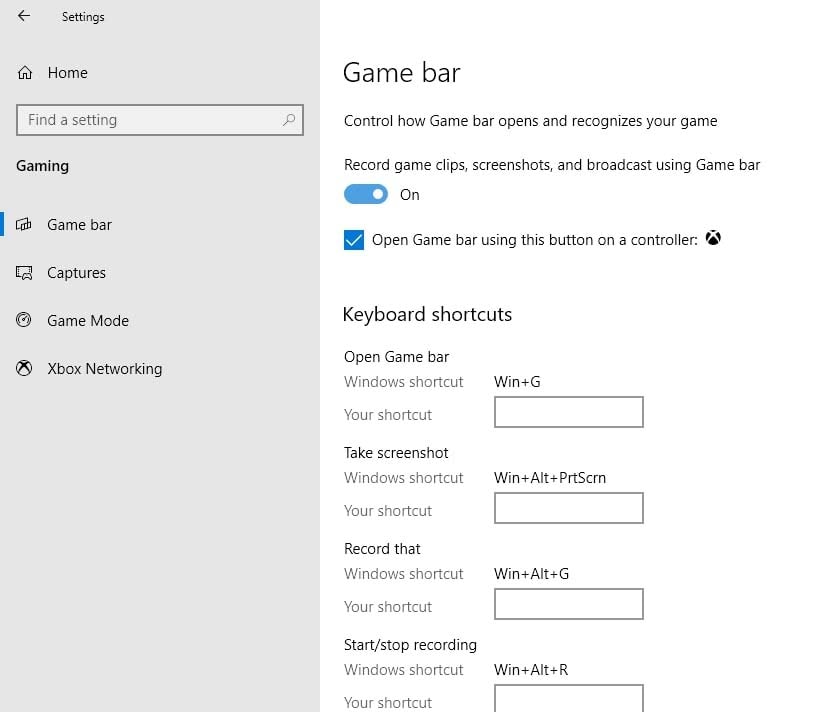
Si deseas personalizar cualquier configuración, deberá ir a la aplicación Configuración y Encuentra la pestaña Juegos. A la izquierda, deberás hacer clic en la sección Capturar.
Modifica todas las configuraciones de acuerdo con sus requisitos y para comenzar a grabar, presiona el acceso directo Win + Alt + R. También puedes presionar el botón Grabar presente en el centro de control.
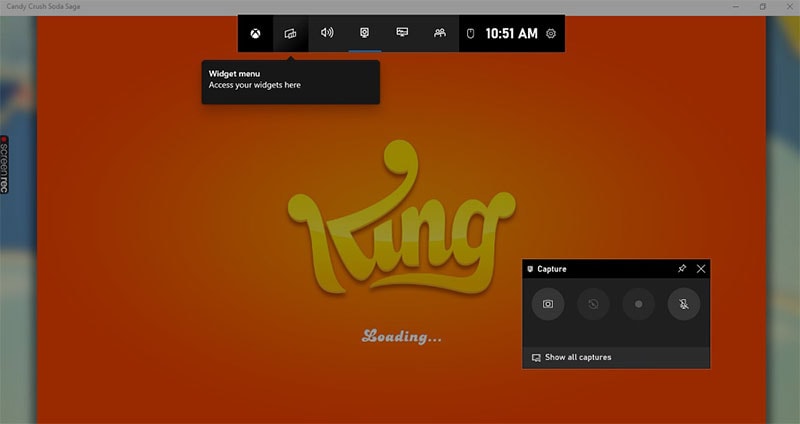
Inicie la película que desea grabar y también podrá capturar una captura de pantalla usando Win + Alt + PrtSc. La grabación se detendrá presionando el botón Detener en la barra de control o presionando Win + Alt + R.
Guardará automáticamente el archivo y podrá encontrarlo en la carpeta Videos en la unidad C: \.
Los métodos que hemos discutido aquí son los mejores para aquellos que están en el descargar películas gratis tarea. Los archivos grabados deben usarse estrictamente para uso personal, y nunca debe usar ninguna grabación de pantalla comercialmente sin el consentimiento del creador. Además de estos dos métodos, también hay otras aplicaciones que puede elegir. Antes de finalizar en cualquiera, asegúrese de que las funciones que se ofrecen en la aplicación se adapten mejor a sus necesidades.


David
chief Editor